Cum să remediați eroarea critică în WordPress
Publicat: 2021-11-29V-ați întâlnit vreodată față în față cu o eroare critică în WordPress? Dacă răspunsul dvs. este da, știți deja că nu este nimic mai înfricoșător pentru ei să vadă un pop „A existat o eroare critică pe site-ul dvs. web” pe ecranul computerului. Chiar și dacă nu vă puteți accesa administratorul WordPress, nu vă va face să intrați în panică la fel de mult ca și să știți că întregul site web este oprit. Dar respiră adânc și relaxează-te, deoarece ne poți ajuta. În acest articol, vom explica ce este eroarea critică, ce o cauzează și cum o remediam.
Care este eroarea critică în WordPress?
Indiferent cât de bun ești la gestionarea site-ului web, eroarea critică se poate întâmpla totuși. Este o eroare care împiedică WordPress să încarce toate scripturile necesare și, astfel, să facă site-ul dvs. să cadă .
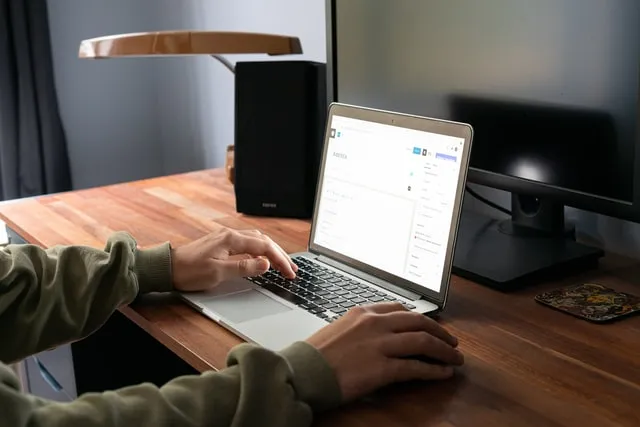
În trecut, această eroare avea ca rezultat afișarea unui ecran alb al morții sau a unui mesaj de eroare fatală pe ecran. Cu toate acestea, acest lucru nu a fost de mare ajutor pentru nimeni, în special pentru începători care s-ar lupta cu adevărat să rezolve singuri problema.
Din acest motiv, WordPress 5.2 a fost lansat cu o actualizare. Dacă apare o eroare critică, veți putea vedea un mesaj generic „A existat o eroare critică pe acest site web. Vă rugăm să verificați căsuța de e-mail a administratorului site-ului pentru instrucțiuni.” . De asemenea, veți primi un link care vă va duce la ghidul de depanare WordPress.
După cum spune mesajul, veți primi un e-mail la adresa de e-mail a administratorului site-ului dvs. WordPress. Acolo, veți găsi mai multe informații despre eroare, precum și un link pentru a accesa tabloul de bord în modul de recuperare.
Cum puteți remedia eroarea critică în WordPress?
Acum este timpul să vă puneți site-ul în funcțiune din nou. Rezolvarea depinde dacă ați primit sau nu notificarea prin e-mail a problemei tehnice WordPress . Dar nu vă faceți griji, am pregătit potențiale soluții pentru ambele cazuri.
Cu toate acestea, înainte de a face ceva, asigurați-vă că ați făcut backup site-ului dvs. Aceasta este partea de întreținere WordPress pe care ar trebui să o faceți zilnic.
Cum să remediați eroarea critică cu e-mailul de depanare WordPress?
Dacă vedeți un e-mail intitulat „Site-ul dvs. întâmpină o problemă tehnică” , veți fi încântat să aflați că remediarea erorii critice va fi mult mai ușoară. În acest e-mail, veți afla ce a cauzat erorile critice și veți primi, de asemenea, un link special care vă va oferi acces la site-ul dvs. în modul de recuperare . În acest fel, veți putea investiga și remedia problema.
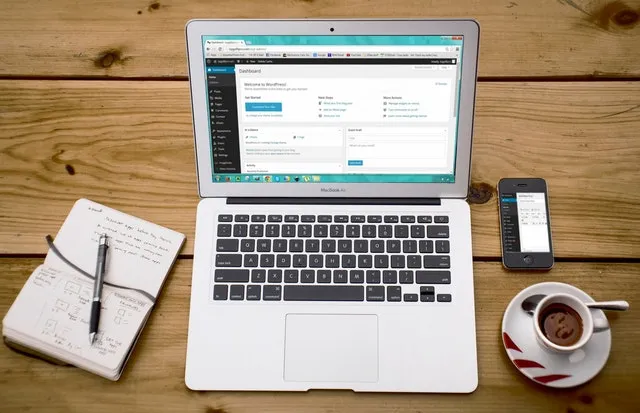
Iată ce va trebui să faci:
- Faceți clic pe linkul mod de recuperare WordPress din e-mailul primit.
- Veți fi dus la pagina dvs. de administrare WordPress.
- Conectați-vă cu acreditările pentru a continua.
- După ce v-ați conectat, veți vedea o notificare despre o eroare critică. De asemenea, veți obține informații despre ce a cauzat-o cu un link către locul unde puteți remedia.
- Problema este de obicei cu un anumit plugin sau cu tema dvs. În cel mai rău caz, va trebui să ștergeți și să reinstalați caracteristica care cauzează probleme.
- Odată ce problema a fost rezolvată, faceți clic pe Ieșire din modul de recuperare și site-ul dvs. ar trebui să revină la normal.
Va trebui să recunoști – nu devine mult mai simplu decât asta .

Cum să remediați manual eroarea critică în WordPress?
În cazul în care nu ați primit un e-mail, va trebui să depanați și să vă dați seama singur ce cauzează problema.
Dezactivați toate pluginurile
O problemă cu un anumit plugin este adesea cauza erorii critice . Pentru a determina dacă există un plugin defect care vă deranjează WordPress, ar trebui să îl dezactivați. Cu toate acestea, deoarece nu aveți acces la zona de administrare din cauza erorii critice, nu puteți ști ce plugin să dați vina.
În acest caz, cea mai bună cale este să dezactivați toate pluginurile WordPress și să aflați cu siguranță dacă un plugin defect cauzează problema . Vă puteți reactiva cu ușurință pluginurile odată ce accesați din nou zona de administrare. Iată ce trebuie să faci:
- Conectați-vă la site-ul dvs. WordPress utilizând aplicația File Manager sau clientul FTP.
- După ce v-ați conectat, navigați la un folder numit /wp-content/.
- În acest folder, veți găsi unul numit „plugins”. Faceți clic dreapta pe el și selectați redenumiți folderul în orice doriți.
- De îndată ce redenumiți folderul, toate pluginurile vor fi dezactivate.
- Vizitați pagina dvs. web și verificați dacă mesajul de eroare critic a dispărut.
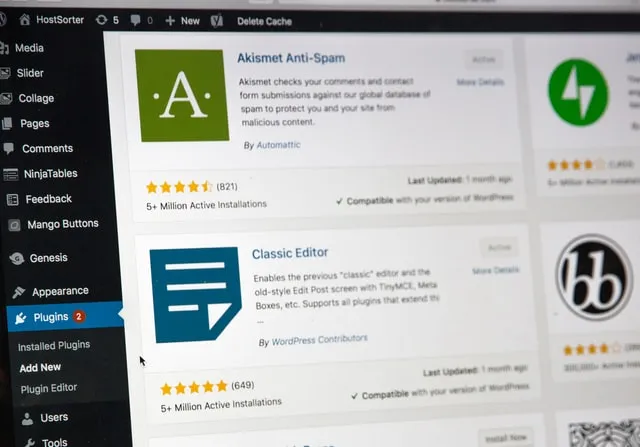
Pentru a încărca pluginurile activate, WordPress caută folderul „plugins”. Prin urmare, asigurați-vă că nu uitați să redenumiți folderul în „pluginuri” după ce ați terminat. În acest fel, WordPress va putea să-l recunoască, astfel încât să puteți continua cu activarea pluginurilor unul câte unul pentru a determina care dintre ele este defecte.
Reveniți la tema implicită
O altă cauză comună pentru apariția erorii critice este o problemă cu o temă WordPress pe care o utilizați. Pentru a determina dacă acesta este cazul din partea dvs., comutați tema înapoi la una implicită .
Iată cum să o faci:
- Mai întâi, va trebui să descărcați o copie a temei Twenty Twenty-One.
- Va trebui să vă conectați din nou la site-ul dvs. WordPress utilizând aplicația File Manager sau clientul FTP.
- Căutați folderul /wp-content/themes, deoarece acolo veți găsi o listă cu toate temele pe care le-ați instalat pe site-ul dvs. web.
- Asigurați-vă că le descărcați pe toate pe computer și aveți o copie de rezervă.
- Următorul pas este să ștergeți folderul /wp-content/themes de pe site-ul dvs. web.
- Încărcați folderul din tema implicită pe care ați descărcat-o.
- Vizitați site-ul dvs. web și verificați dacă acest lucru a eliminat mesajul de eroare critic.
Reinstalați WordPress
Dacă nimic de mai sus nu v-a ajutat să rezolvați eroarea critică, este posibil să fi fost declanșată de un fișier de bază corupt sau de un malware . Cel mai simplu mod de a remedia acest lucru este să reinstalați WordPress.
Pur și simplu descărcați o nouă copie a WordPress pe computer. După dezarhivarea fișierului pe computer, veți obține un folder „WordPress” cu toate fișierele pe care trebuie să le reinstalați. Este un proces destul de simplu.
Linia de jos
Sperăm că am putut să vă ajutăm să depanați și să remediați eroarea critică din WordPress. Amintiți-vă, cel mai important lucru de făcut este să vă relaxați și să rămâneți calm. Chiar dacă nu aveți o copie de rezervă a site-ului dvs., problema poate fi rezolvată. Tot ce ai nevoie este să urmezi ghidul nostru și să te înarmezi cu puțină răbdare.
